1、新建word文档并打开,点击插入,点击文本框,选择“竖向”。
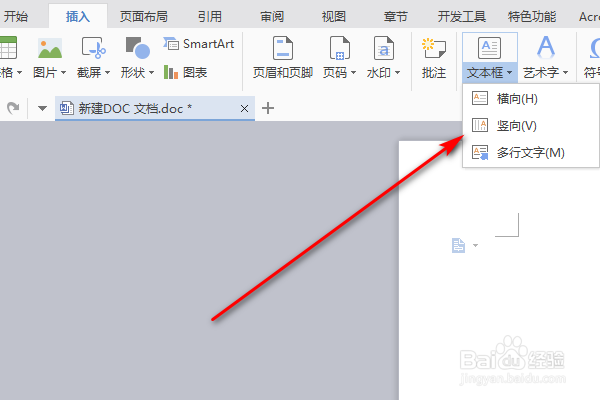
2、在文本框中输入文字。

3、选中文本框,右键菜单中选择“设置对象格式”。

4、在右侧依次选择“文本选项”、“文本框”和“垂直对齐方式”,选择“居中”。

5、文字水平方向已居中显示。

6、接着在上方菜单中点击居中的标志。

7、现在文字水平和垂直都已居中。

时间:2024-10-13 15:03:59
1、新建word文档并打开,点击插入,点击文本框,选择“竖向”。
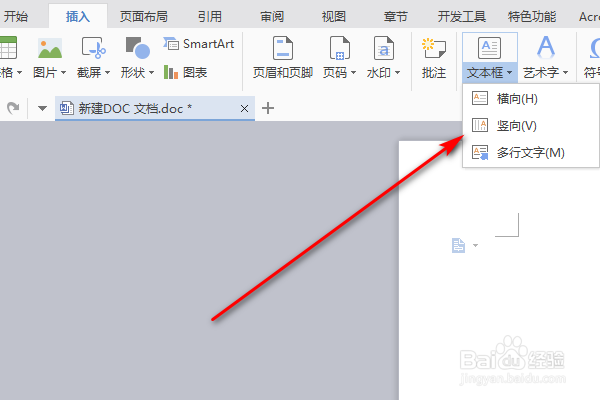
2、在文本框中输入文字。

3、选中文本框,右键菜单中选择“设置对象格式”。

4、在右侧依次选择“文本选项”、“文本框”和“垂直对齐方式”,选择“居中”。

5、文字水平方向已居中显示。

6、接着在上方菜单中点击居中的标志。

7、现在文字水平和垂直都已居中。

